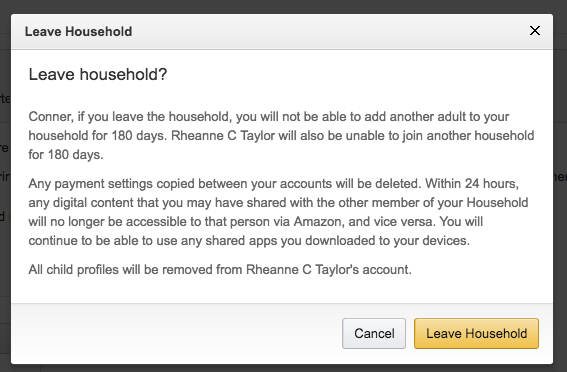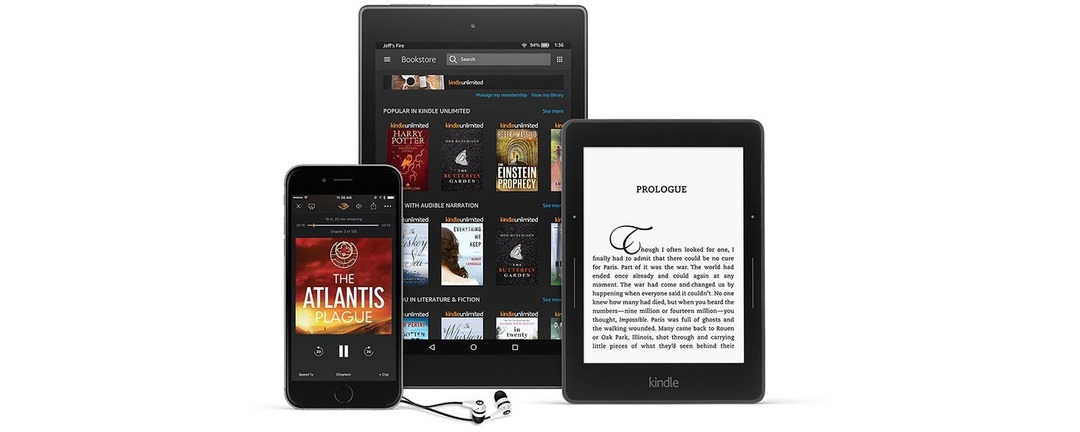
Det finns olika sätt att dela Kindle-böcker. Med vänner kan du låna ut e-böcker i ett par veckor. Men om du ställer in Family Sharing med Amazon kan du enkelt dela Kindle-böcker med familjemedlemmar och med färre begränsningar. När du delar Kindle-böcker kan mottagaren läsa Kindle-boken du lånar ut dem via Kindle-appen på iPhone eller iPad, samt Kindle-enheter, inklusive Kindle Fire. Familjedelning med Kindle tillåter två vuxna att skapa ett Amazon-hushåll med upp till fyra barn. De två vuxna i din Kindle-familj måste ha separata Amazon-konton. Men att ställa in familjedelning och dela Kindle-böcker med ditt Amazon-hushåll är faktiskt ganska enkelt. Vi kommer att gå över hur man ställer in Family Sharing på Amazon, hur man delar Kindle-böcker med den familjen, hur man kommer åt innehåll delas med dig via Amazon Kindle-familjedelning, och hur du lämnar ett Amazon-hushåll om du skulle behöva det i framtiden. Här är allt du behöver veta om hur du delar Kindle-böcker med familjemedlemmar.
Relaterad: Hur du delar Kindle-böcker med dina vänner och familj när du inte har Amazon Prime
När det gäller att ställa in ett Amazon-hushåll och dela Kindle-böcker är det bäst att öppna en webbläsare på din dator. Om du behövde kan du förmodligen använda skrivbordsversionen av Amazons webbplats i en Safari-flik på iPhone eller iPad, men det är inte fördelaktigt. Du kan också skapa ett Amazon-hushåll direkt från din Kindle-enhet. Men eftersom det finns så många olika Kindle-enheter och surfplattor kommer vi att fokusera på att dela Kindle-böcker via din dator.
För att dela Kindle-böcker med familjen måste vi först ställa in Family Sharing; sedan kommer vi att täcka hur man faktiskt delar dessa Kindle-böcker. Den största fördelen med att skapa ett Amazon-hushåll och sätta upp ett familjebibliotek, förutom att kunna att dela Kindle-böcker, är möjligheten att dela ett Prime-medlemskap och alla fördelar som följer med den. Tidigare tillät Amazon upp till fyra vuxna på ett konto. Tyvärr är det antalet nu begränsat till två vuxna och upp till fyra barn.
Hur man ställer in Amazon Family Sharing
Öppna en webbläsare på din dator och gå till Amazon.com.
Nära det övre högra hörnet håller du muspekaren över Konton och listor.
Välj Hantera ditt innehåll och enheter.
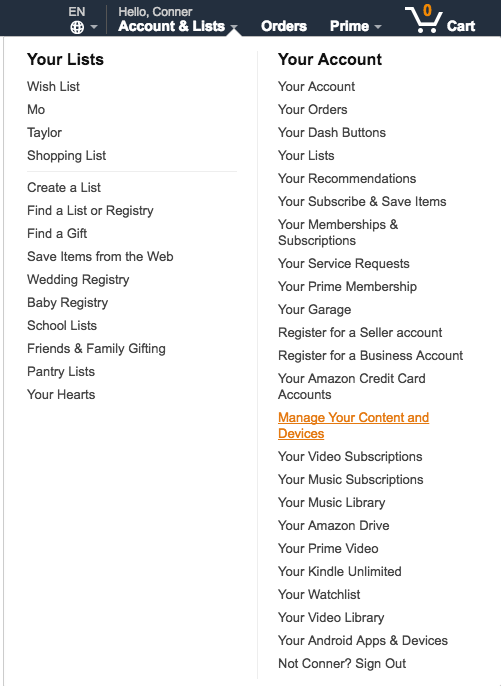
Logga in på ditt konto.
I det översta fältet väljer du fliken Inställningar.
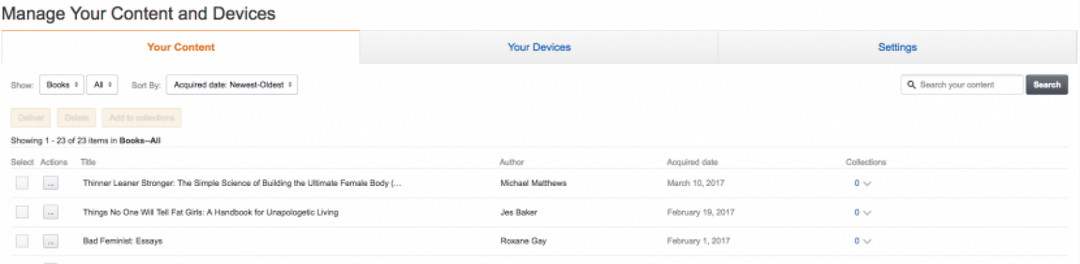
Under Hushåll och familjebibliotek väljer du Bjud in en vuxen.
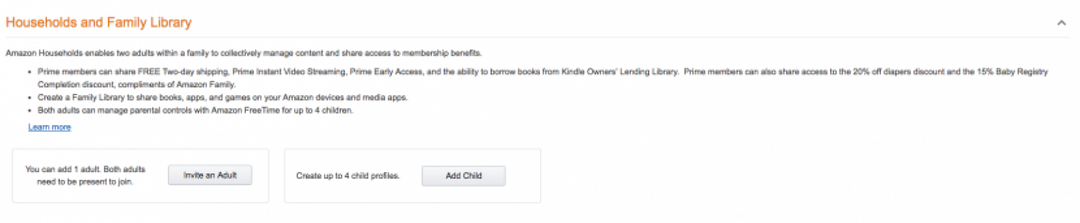
-
Nu kommer du att presenteras med två alternativ:
Om du för närvarande delar ett Amazon-konto med en annan vuxen, vill du välja Skapa ett nytt konto. På så sätt kan du ansluta de två separata Amazon-kontona.
Om den andra vuxen redan har ett eget konto, få dem att använda sin Amazon-e-post och lösenord för att logga in på den här sidan, vilket gör att Amazon kan skapa ett hushåll. När de har angett sin kontoinformation väljer du Verifiera konto.
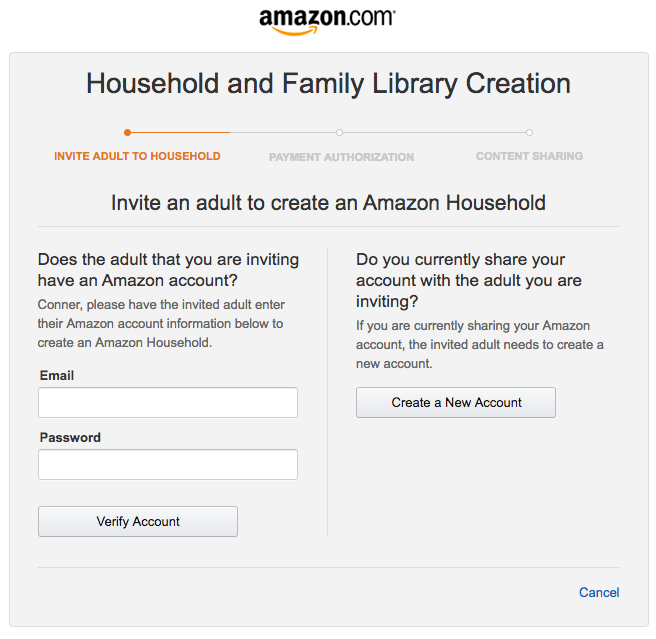
Nästa steg är att bestämma hur mycket du vill dela med din familjemedlem. Du kan dela betalningsmetoder, Familjens bibliotek och hantera barnkonton. Eller välj att bara dela hanteringen av underordnade konton. Men om ditt mål är att dela Kindle-böcker måste du dela all din information med varandra.
Om du väljer att dela allt kommer Amazon att fråga vad du vill dela, inklusive appar, ljudböcker och böcker. Kontrollera vad du vill dela och tryck på Skapa ditt familjebibliotek.
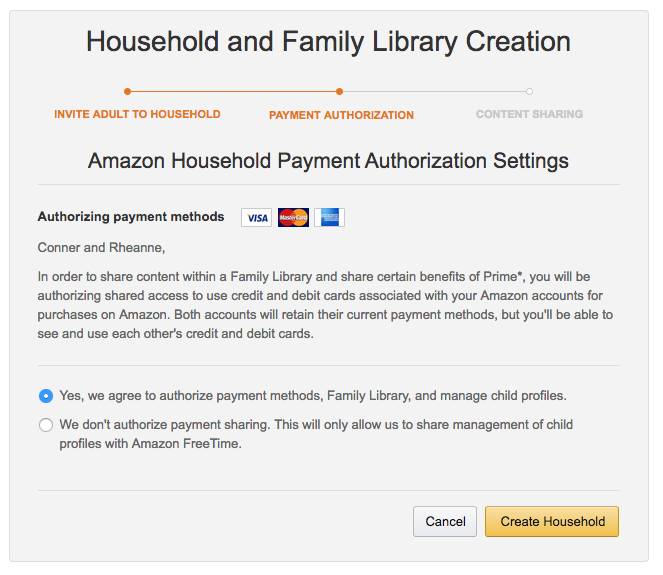
När du har gjort det kommer ditt Amazon-hushåll officiellt att skapas.
Jag valde Hantera endast barnkonton och nu kan jag inte dela Kindle-böcker: Vad gör jag?
Om du väljer alternativ två ovan kommer båda vuxna i hushållet att kunna dela böcker med barnkonton men inte mellan varandra. Om du bestämmer dig för att du vill dela böcker mellan er måste du aktivera Innehållsdelning. Och lyckligtvis kan du göra det i efterhand. Här är hur:
På sidan Hantera ditt innehåll och dina enheter väljer du fliken Inställningar.
Välj ditt eget namn under Hushålls- och familjebibliotek.
Tryck på Aktivera innehållsdelning.
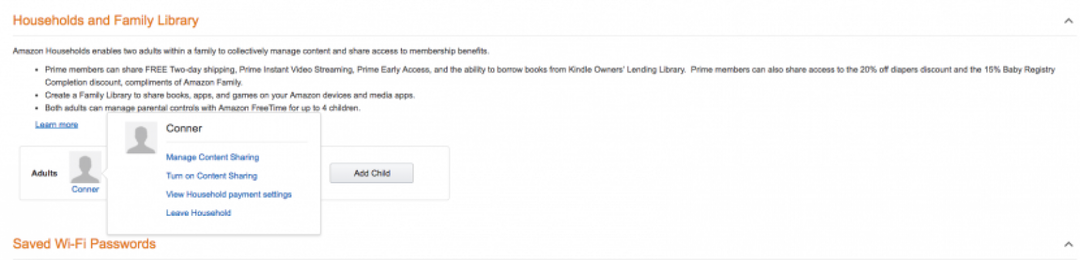
En ruta kommer att visas som låter dig veta att den andra vuxen måste verifiera sina referenser. Tryck på Aktivera innehållsdelning.
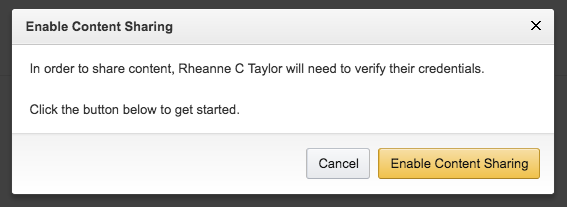
Den andra vuxen kommer att behöva ange sitt Amazon-kontolösenord. När de gör det trycker du på Verifiera konto.
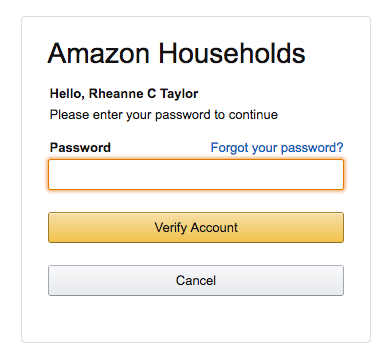
Återigen kommer Amazon att fråga hur mycket information du vill dela. Välj den första cirkeln som börjar med att säga "Ja" och tryck sedan på Skapa hushåll.
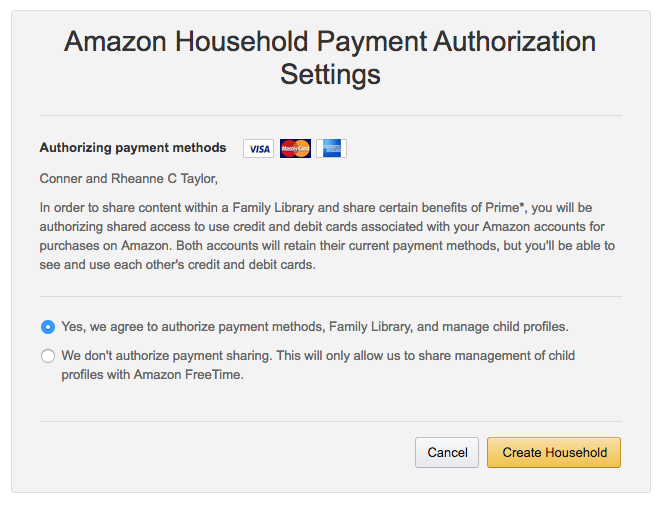
Amazon kommer att fråga vad du vill dela, inklusive appar, ljudböcker och böcker. Kontrollera vad du vill dela och tryck på Skapa ditt familjebibliotek.
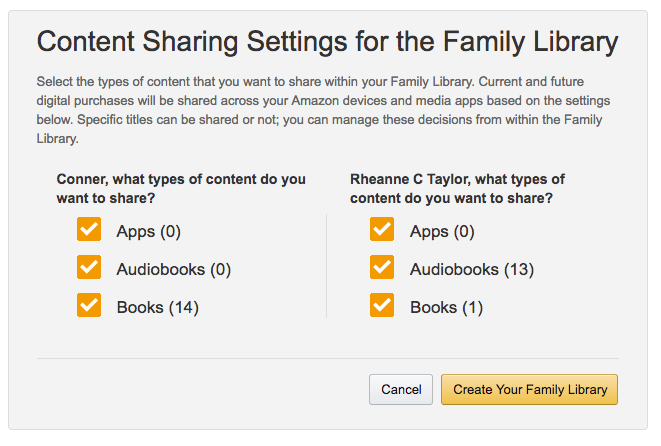
Om du väljer att dela alla dina ljudböcker och böcker får du automatiskt delad tillgång till dem. Om du väljer att inte dela någon, kan du bestämma vilka individuella Kindle-böcker du vill dela. Du behöver bara leverera den delade bok du vill läsa till din enhet, som vi kommer att gå igenom i detalj under Så här får du tillgång till innehåll som delar med dig.
Hur man delar Kindle-böcker med familjemedlemmar
På sidan Hantera ditt innehåll och dina enheter väljer du fliken Ditt innehåll nära toppen.
Hitta Kindle-boken du vill dela. Markera rutan bredvid.
Tryck på ellipserna bredvid rutan och välj Hantera familjebibliotek.
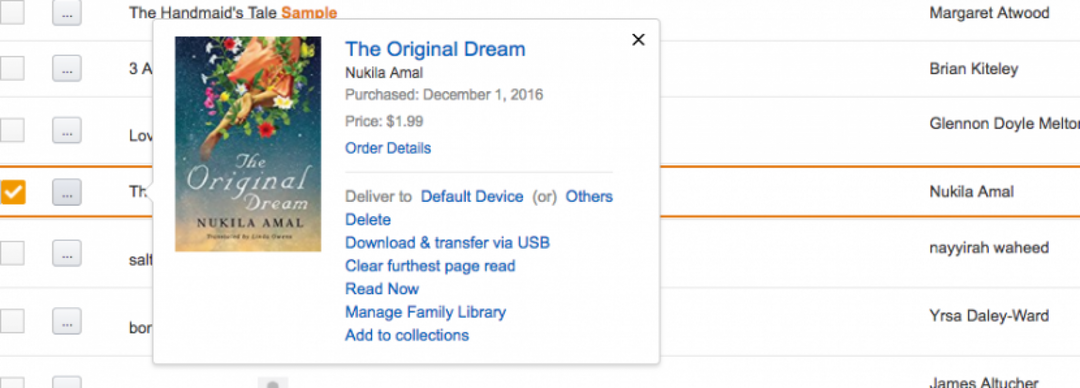
En ruta dyker upp med de tillgängliga biblioteken i ditt Amazon-hushåll; klicka på Lägg till i bibliotek bredvid personen du vill dela Kindle-boken med.

Nu när de kommer åt innehållet som delas med dem kommer de att se boken och kunna skicka den till sina enheter för läsning.
Hur du får åtkomst till innehåll som delas med dig
När innehåll delas med dig kanske det inte visas automatiskt på dina enheter eller i Kindle-appen. Om det visas automatiskt kan du helt enkelt börja läsa. Men om du letar efter en Kindle-bok som har delats med dig men du verkar inte hitta den, så här får du den boken till din föredragna läsenhet så att du kan börja läsa boken!
På sidan Hantera ditt innehåll och enheter väljer du fliken Ditt innehåll.
Tryck på Visa familjebibliotek nära toppen.
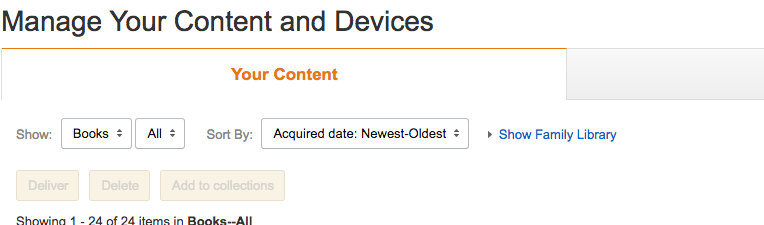
Böcker som har delats med dig kommer att säga, Delas med dig bredvid titeln.
Hitta boken som har delats med dig som du vill skicka till dina Kindle-enheter eller Kindle-appen på iPhone eller iPad.

Markera rutan bredvid boken och klicka på rutan med ellipser.
Det kommer att säga Leverera till... Standardenhet eller andra.
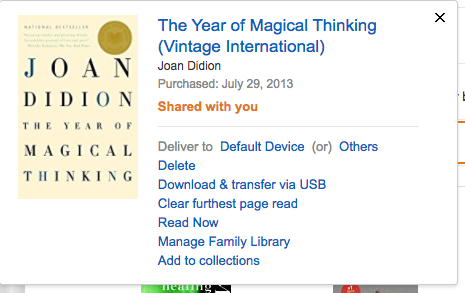
Om du trycker på Standardenhet kommer den automatiskt att levereras till den enheten.
Om du trycker på Andra kommer du att bli ombedd att välja den enhet du vill skicka Kindle-boken till. Välj sedan Leverera.
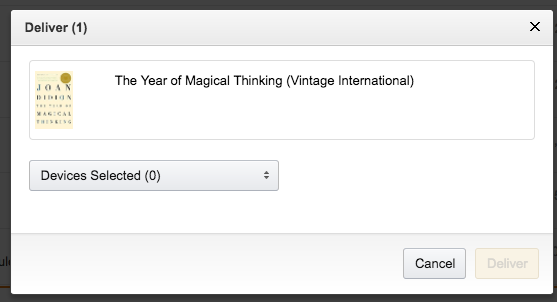
Nu kan du gå till din Kindle-enhet eller Kindle-app, beroende på var du levererade den delade Kindle-boken, och börja läsa.
Hur man lägger till ett barn till ditt Amazon-hushåll
På sidan Hantera ditt innehåll och dina enheter väljer du Inställningar längst upp.
Under Hushåll och familjebibliotek väljer du Lägg till barn.
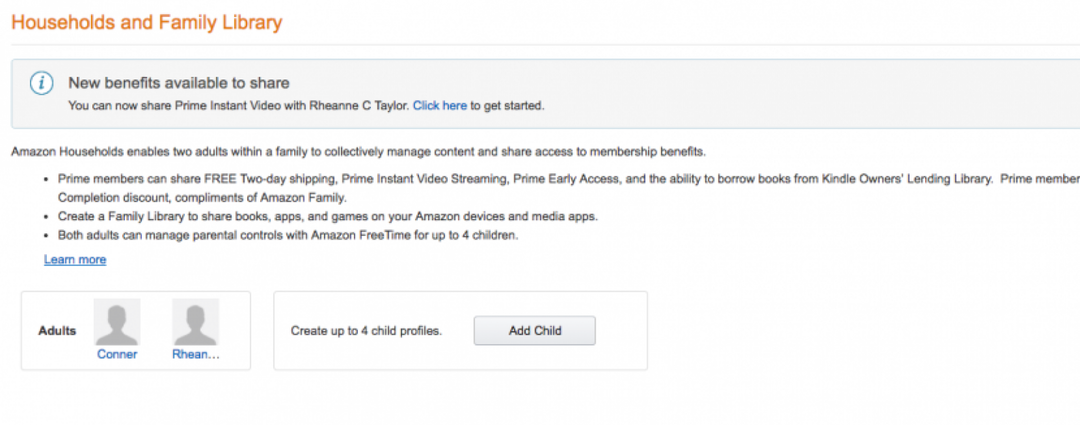
Du kommer att bli ombedd att ange deras namn, födelsedag, kön och ombedd att välja en profilbild. När du har fyllt i formuläret trycker du på Lägg till barn.
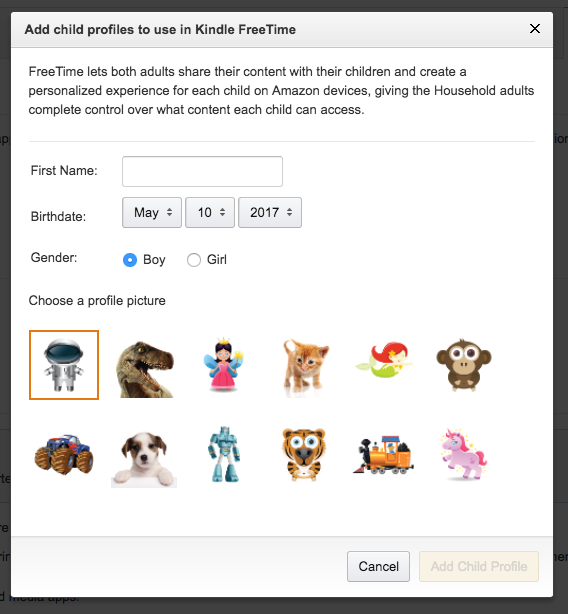
Nu, när du går för att dela böcker, kommer du att kunna dela dem till barnets bibliotek.
Det viktiga här är att vilken enhet ditt barn än använder för att läsa Kindle-böcker måste ha föräldrakontroll påslagen, annars kommer barnet att kunna köpa innehåll på enheten utan tillstånd.
Hur man lämnar ett Amazon-hushåll
På sidan Hantera ditt innehåll och dina enheter väljer du Inställningar längst upp.
Välj ditt namn under Hushåll och familjebibliotek. Tryck på Lämna hushåll.
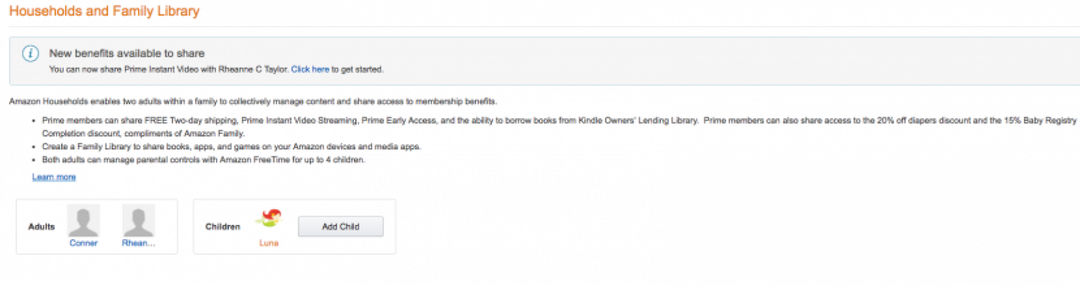
Du kan istället välja att ta bort den andra vuxen från ditt Hushåll. Eller så kan du välja ett barnkonto och välja Ta bort barnkonto.
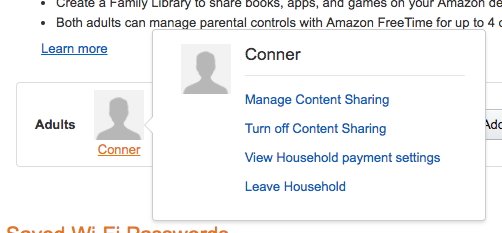
Om du försöker lämna hushållet eller ta bort den andra vuxen inom det, kommer Amazon att varna dig för att om du gör det kommer du och den andra vuxen att förhindra att gå med i ett nytt Amazon-hushåll under 180 dagar.
Om du är okej med dessa villkor, bekräfta Lämna hushåll.